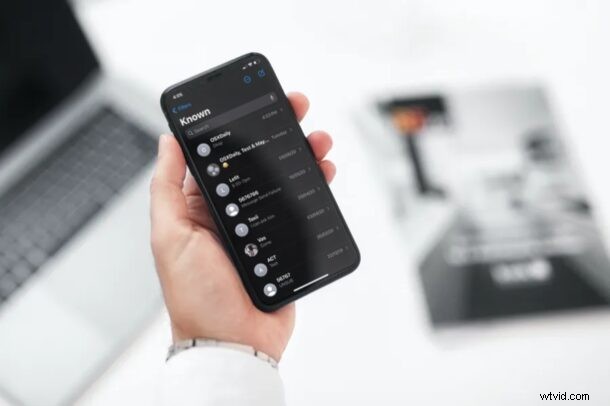
Dostáváte pravidelně náhodné textové zprávy, SMS nebo iMessages na váš iPhone od lidí, které neznáte? Ať už je to ze spamu SMS nebo ze zpráv od náhodných lidí, pokud jste zaplaveni neznámými a spamovými zprávami, složka doručené pošty ve vašem iPhonu se může rychle změnit v nepořádek. Naštěstí můžete tyto nežádoucí zprávy filtrovat pomocí funkce dostupné na iPhone.
Ne každá SMS nebo iMessage, kterou obdržíte, bude od přítele, člena rodiny nebo někoho, koho jen znáte. Doručená pošta pro většinu lidí bude obsahovat transakční zprávy od bank, propagační zprávy od síťových operátorů a další texty z náhodných telefonních čísel a možná i spam nebo jiné nevyžádané položky. V důsledku toho můžete mít při procházení doručené pošty často problém najít konverzaci, která je pro vás relevantní. Filtrování zpráv tento problém zmírňuje tím, že třídí zprávy od lidí, kteří nejsou ve vašem seznamu kontaktů, nebo texty z náhodných čísel, na která jste neodpověděli.
Takže pokud vás to zajímá, čtěte dále a zjistěte, jak můžete na svém iPhonu filtrovat doručené zprávy podle známých odesílatelů.
Jak filtrovat zprávy iMessage podle známých odesílatelů na iPhone a iPad
Před filtrováním doručené pošty podle známých odesílatelů je nutné nejprve zapnout filtrování zpráv. Ujistěte se, že váš iPhone používá iOS 14 nebo novější, a jednoduše postupujte podle níže uvedených kroků.
- Z domovské obrazovky iPhonu přejděte na „Nastavení“.

- V nabídce nastavení přejděte dolů a klepněte na „Zprávy“.
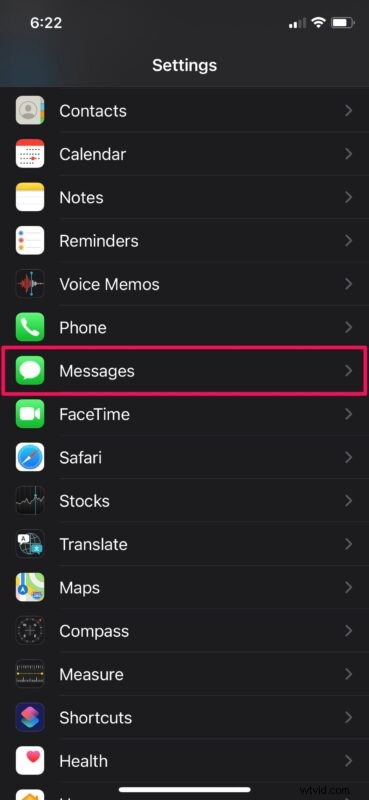
- Poté přejděte dolů a vyhledejte nastavení Filtrování zpráv. Pokračujte klepnutím na „Neznámý a spam“.
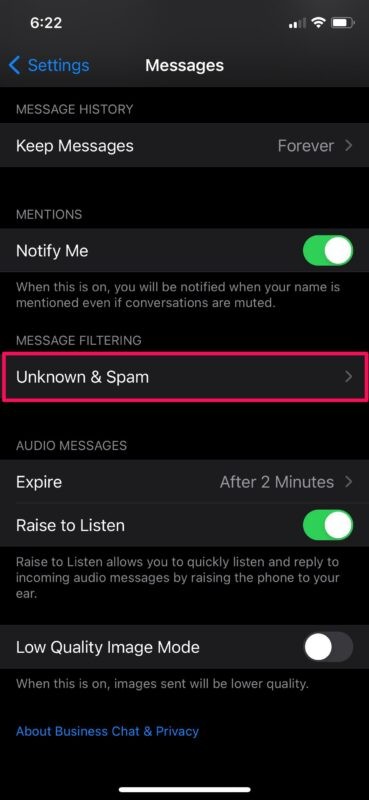
- Nyní najdete možnost filtrovat neznámé odesílatele. Chcete-li tuto funkci používat v aplikaci Zprávy, nastavte přepínač na povoleno.
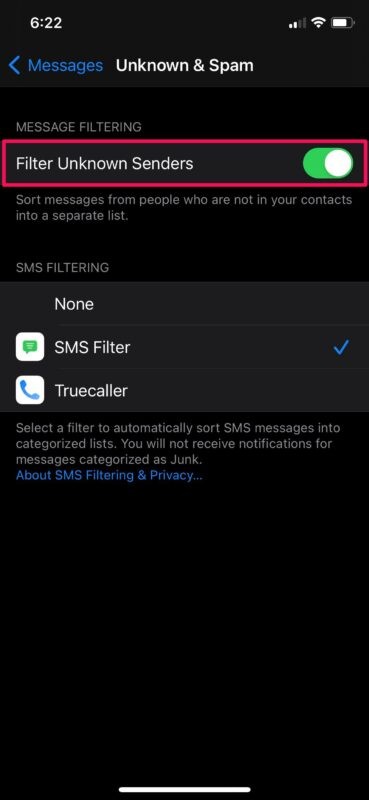
- Otevřete skladovou aplikaci Zprávy z domovské obrazovky svého iPhone.

- Budete přesměrováni do doručené pošty, kde v levém horním rohu najdete novou možnost nazvanou Filtry, jak je znázorněno níže. Klepnutím na něj pokračujte.
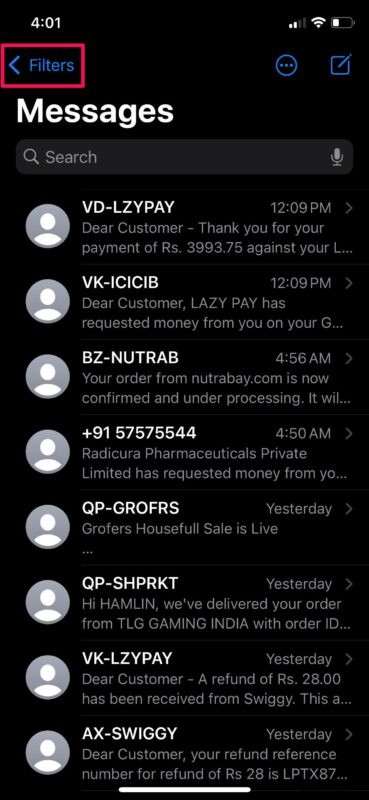
- Nyní klepněte na „Známí odesílatelé“. Tím se vrátíte zpět do doručené pošty.
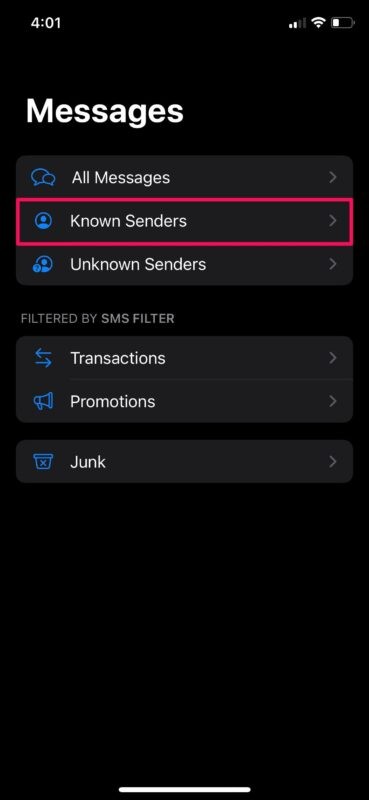
- Okamžitě si všimnete, že vaše doručená pošta vypadá mnohem čistěji, protože všechny zprávy pocházejí od vašich kontaktů nebo lidí, kterým jste odpověděli.
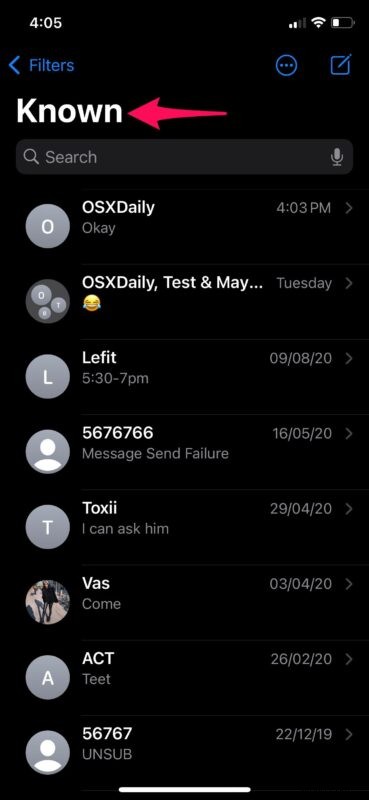
Tady to máte, nyní ve svém iPhonu filtrujete doručenou poštu zpráv podle známých odesílatelů.
Mějte na paměti, že při procházení doručené pošty známých odesílatelů můžete stále najít několik náhodných telefonních čísel. K tomu dochází pouze v případě, že jste v určitém okamžiku odpověděli na jeden z náhodných textů, a proto jej aplikace Zprávy považuje za známého odesílatele.
I když jsme se v tomto článku zaměřovali především na iPhony, můžete postupovat podle těchto přesných kroků pro přístup a použití filtrování zpráv i na vašem iPadu. Ujistěte se však, že používá iPadOS 14 nebo novější, protože tato funkce není k dispozici ve starších verzích. Pokud máte starší iPhone nebo iPad, filtrování zpráv existuje, ale je omezenější, jak je popsáno zde v předchozích verzích systémového softwaru.
Filtrování neznámých odesílatelů vypne upozornění pro iMessages od lidí, kteří nejsou ve vašem seznamu kontaktů. Také stojí za to zdůraznit, že nemůžete otevřít žádné odkazy ve zprávách od neznámých odesílatelů, pokud je nepřidáte do svého seznamu kontaktů.
Apple také přidal filtrování SMS do aplikace Zprávy na skladě, ačkoli tato funkce je v tuto chvíli geograficky omezena na místa, jako je Indie v době psaní tohoto článku. Tato funkce automaticky odděluje propagační a transakční textové zprávy SMS a lze k ní přistupovat ze stejné nabídky Filtry. Pravděpodobně se tato funkce časem rozšíří i pro širší publikum.
Doufáme, že jste mohli využít filtrování zpráv k seřazení doručené pošty podle známých a neznámých odesílatelů. Co si myslíte o této funkci? používáte to? Dejte nám vědět do komentářů jakékoli své myšlenky, tipy, názory nebo zkušenosti s filtrováním zpráv iMessage a kontaktů.
